WPS2019文本里面怎么给文字加粗
第1步、打开WPS2019软件,点击文件菜单,点击新建文档,此教程由软件自学网首发,在文档中输入“选择中我后,把我加粗一些”等内容。
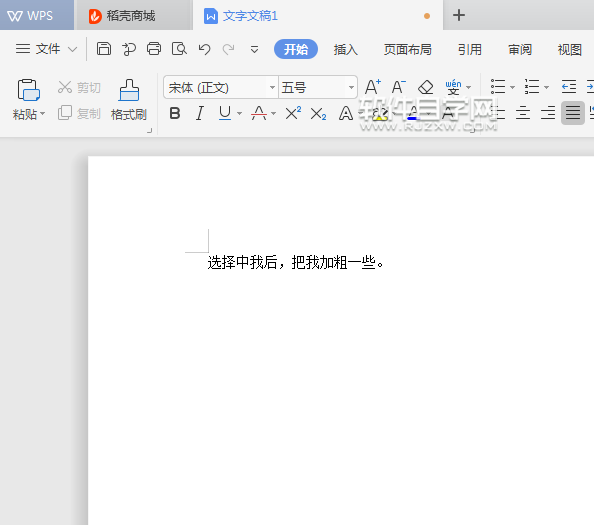
第2步、选中内容对象,点击开始菜单里面的”B”图标。效果如下:
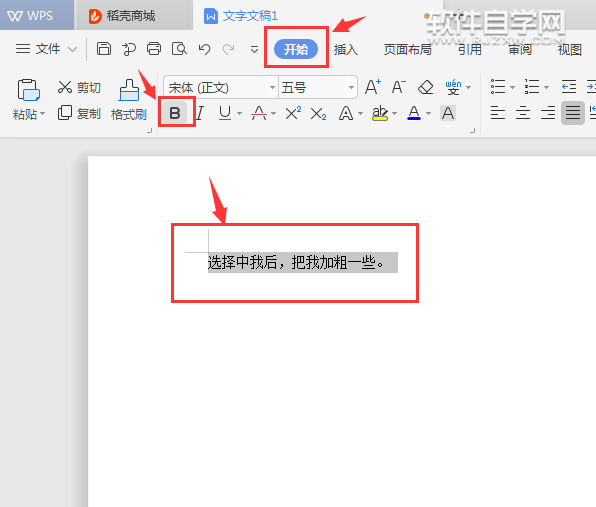
第3步、第二种方法:选中内容对象后,右击弹出对话框,也点击B图标,将所选内容字体加粗。
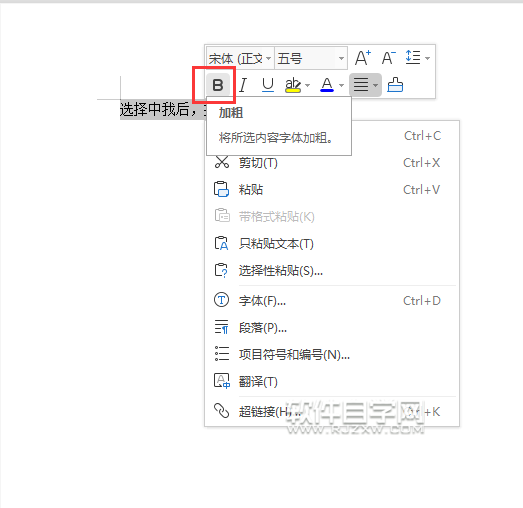
第4步、第三种方法,也是同样的右击,选字体或是按ctrl D快捷键。
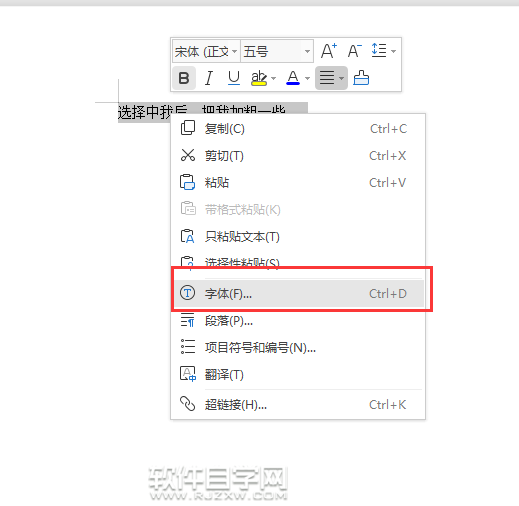
WSP文字里面怎么修改内容字体大小
WSP文字里面怎么修改内容字体大小 第1步、打开WPS2019软件,新建空白文档,然后在文档中输入下面三段内容出来。效果如下: 第2步、第一种方法就是选中第一段的内容,此教程由软件自学网首发,点击字形,点击二号,效果如下: 第3步、第二种方法就是选择第二段内容,右击弹出对话框,点击字形,里面找到36号字出
第5步、弹出字体对话框,在字体里面的字形,设置加粗后,点击确定。
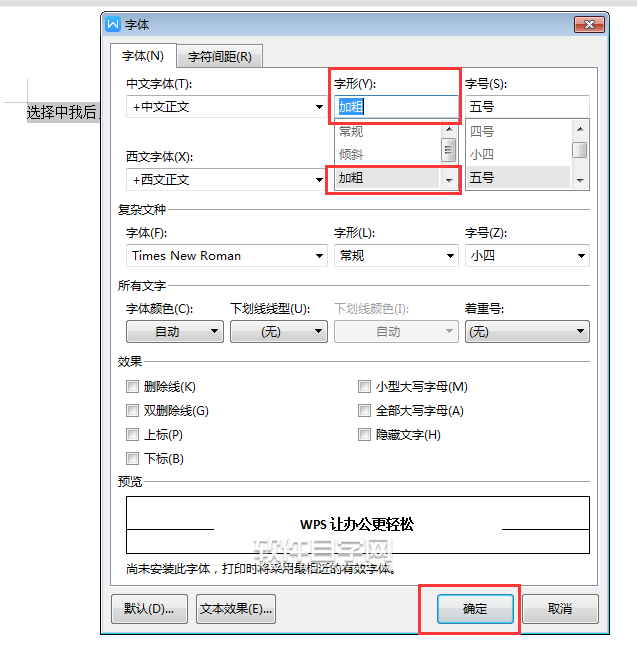
第6步、然后原来的内容就加粗了一些。
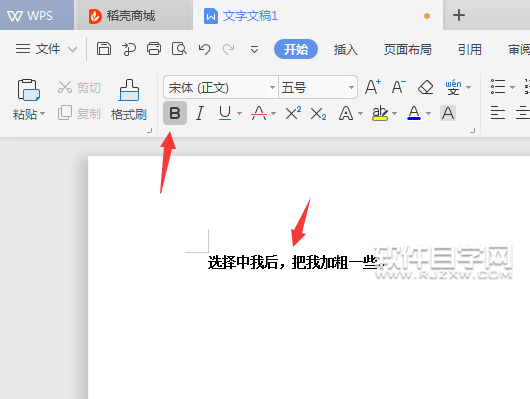
第7步、如果要取消加粗,同样的选中加粗的内容,再点击加粗图标。
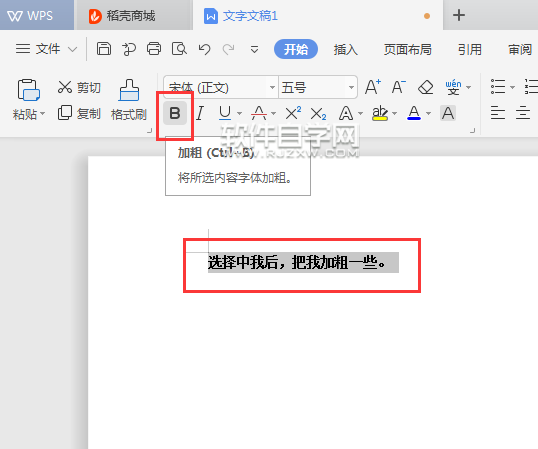
第8步、这样加粗的内容也会取消加粗哦。
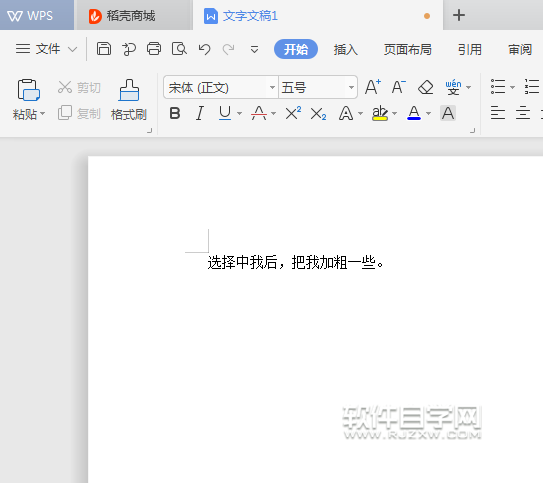
以上就是WPS2019文本里面怎么给文字加粗的内容分享,有需要的朋友可以去试试,大家也可以在工作中多去尝试学习更多的东西,WPS还有许多需要了解的,很多功能能让我们节省大量的工作时间。
WPS文字里面的内容怎么改字体
WPS文字里面的内容怎么改字体?大家好,我们在WPS编辑文档的时候,经常中间隔着图片的时候,按回车文字的字号就会恢复默认值,这时候我们还需要手动去修改字号,频繁修改非常麻烦,那么我们如何将我们常用的字号设置为默认的呢,一起来学习一下吧。 更改文档中默认字体和字号 首先,我们单击工具栏中的文件,在下拉菜单中选择格式,单击






